플레이어 케릭터가 방해 오브젝트에 충돌 시의 처리를 해봅시다.
1. 플레이어 오브젝트의 MoveController에 충돌에 따른 처리를 할 코드들을 작성합니다. 우선 bool형 변수 isDeath 추가합니다.

2. Death 함수를 작성합니다.
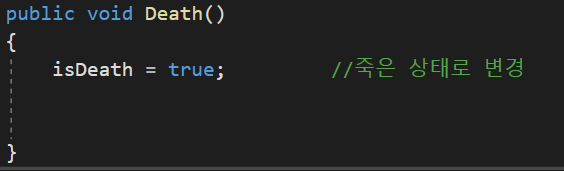
3. 죽음 상태일 경우의 애니메이션을 추가합니다. 애니메이터 창에서 새로운 상태를 추가하고 이름을 Death로 변경합니다.

https://play.google.com/store/apps/details?id=com.goldenegg
골든 에그 - Google Play 앱
수박 게임류의 머지 게임입니다.
play.google.com
4. Death 애니메이션 클립을 생성합니다.


5. 애니메이터 창의 Death 상태를 선택 후 생성한 클립을 연결시켜줍니다.

6. 애니메이터 창의 Parameters를 추가합니다. Trigger 타입으로 Death를 추가합니다.

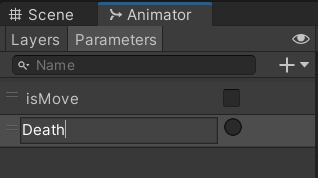
7. 애니메이터의 Ani State 상태를 선택 후 오른쪽 마우스를 눌러 Make Transition 선택. 선을 Death 상태에 연결합니다.

8. 트랜지션 선을 선택합니다. 인스펙터창에서 아래와 같이 설정합니다.

9. 죽음 상태 이미지를 유니티 에셋 폴더의 리소스 폴더에 추가합니다. 이미지는 아래에 다운로드 링크가 있습니다.

10. Death이미지를 선택 후 Texture Type은 Sprite. Sprite Mode를 Multiple로 변경하고 Sprite Editor 버튼을 누릅니다.

11.Slice 메뉴를 누른 후 Type을 Automatic 선택하고 아래의 Slice 버튼을 누릅니다. 그 후 창 오른쪽 위의 Apply버튼을 눌러줍니다. 아래처럼 한장의 이미지가 여러장으로 짤립니다.

12. 플레이어 오브젝트를 선택하고 애니메이션 창에서 Death 클립을 선택합니다. 자른 이미지를 애니메이션 창에 드래그 앤 드랍합니다.



13. 애니메이션 창에 추가한 이미지 키를 전부 선택 후 아래 이미지 부분을 마우스로 클릭한 상태에서 애니메이션 속도를 적당히 조절합니다.

14. 애니메이션이 나오며 케릭터가 사라질 것이기에 이미지의 알파값을 추가합니다. 애니메이션 창의 빨간 버튼 Rec버튼을 누릅니다. 애니메이션 창의 숫자 부분을 마우스로 클릭하고 작업선을 40프레임에 가져다 둡니다.


15. 플레이어 오브젝트를 선택하고 스프라이트 랜더러의 Color 변수를 눌러 Color 팔렛트 창을 켜줍니다.
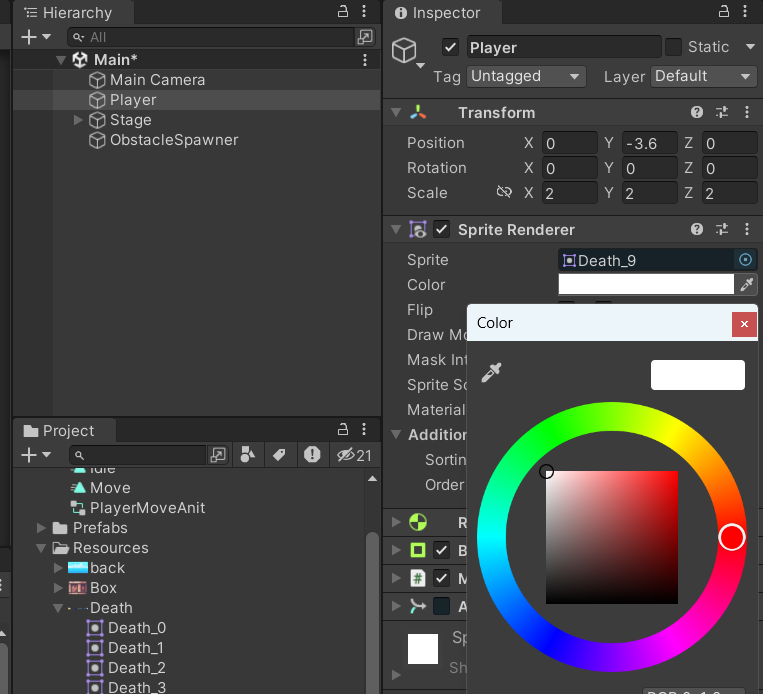
16. Color 팔렛트의 A(Alpha)의 값을 0으로 변경합니다. 0으로 변경하면 애니메이션 창에 키가 추가됩니다. 작업이 끝났다면 Rec버튼을 다시 눌러 녹화 상태를 꺼줍니다.



17. Death 함수에 죽음 애니메이션 플레이 코드를 추가합니다.

18. 죽음 상태일 때 케릭터 이동이 되지 않도록 Update함수에 조건을 추가합니다.

19. ObstacleComponent 스크립트에 플레이어와의 충돌 시의 이벤트 코드를 작성합니다.

20. 플레이어 오브젝트의 태그를 Player로 변경합니다. Player태그는 기본적으로 포함되어 있습니다.


21. 죽음 상태 처리가 잘 되는지 플레이하여 확인합니다.

이미지
https://drive.google.com/file/d/1PB-xwQR-l7z9tBmJbMrvuiAIHuzAOXnq/view?usp=sharing
Death.png
drive.google.com
다음 튜토리얼에서 계속...
'게임 튜토리얼 > 똥 피하기(완)' 카테고리의 다른 글
| c# Unity 유니티 똥 피하기 튜토리얼 08. 플레이 타임과 최고 기록 저장 (0) | 2023.09.13 |
|---|---|
| Unity 유니티 똥 피하기 튜토리얼 06. 케릭터 애니메이션 처리 (0) | 2023.09.11 |
| Unity 유니티 똥 피하기 튜토리얼 05. 방해 오브젝트 생성 처리 (0) | 2023.09.08 |
| Unity 유니티 똥 피하기 튜토리얼 04. 방해 오브젝트 충돌 처리 (0) | 2023.09.07 |
| Unity 유니티 똥 피하기 튜토리얼 03. 방해 오브젝트 낙하 (0) | 2023.09.06 |




댓글